Nesta página, mostramos como criar, fazer o download, implantar e invocar uma função HTTP de segunda geração usando o Cloud Functions com o Cloud Code.
Antes de começar
- Sign in to your Google Cloud account. If you're new to Google Cloud, create an account to evaluate how our products perform in real-world scenarios. New customers also get $300 in free credits to run, test, and deploy workloads.
-
In the Google Cloud console, on the project selector page, select or create a Google Cloud project.
Roles required to select or create a project
- Select a project: Selecting a project doesn't require a specific IAM role—you can select any project that you've been granted a role on.
-
Create a project: To create a project, you need the Project Creator
(
roles/resourcemanager.projectCreator), which contains theresourcemanager.projects.createpermission. Learn how to grant roles.
-
Verify that billing is enabled for your Google Cloud project.
-
Enable the Cloud Functions, Cloud Build, Artifact Registry, Cloud Run, Logging, and Pub/Sub APIs.
Roles required to enable APIs
To enable APIs, you need the Service Usage Admin IAM role (
roles/serviceusage.serviceUsageAdmin), which contains theserviceusage.services.enablepermission. Learn how to grant roles. -
In the Google Cloud console, on the project selector page, select or create a Google Cloud project.
Roles required to select or create a project
- Select a project: Selecting a project doesn't require a specific IAM role—you can select any project that you've been granted a role on.
-
Create a project: To create a project, you need the Project Creator
(
roles/resourcemanager.projectCreator), which contains theresourcemanager.projects.createpermission. Learn how to grant roles.
-
Verify that billing is enabled for your Google Cloud project.
-
Enable the Cloud Functions, Cloud Build, Artifact Registry, Cloud Run, Logging, and Pub/Sub APIs.
Roles required to enable APIs
To enable APIs, you need the Service Usage Admin IAM role (
roles/serviceusage.serviceUsageAdmin), which contains theserviceusage.services.enablepermission. Learn how to grant roles. - Instale o Git. O Git é necessário para copiar amostras na sua máquina.
- Instale o plug-in do Cloud Code se ainda não tiver feito isso.
Clique em
Cloud Code e expanda a seção Cloud Functions.
Clique em Adicionar Criar função e selecione um modelo.
Navegue até o programa de aprendizado em que você quer criar a nova função, insira um nome para ela e selecione Criar novo aplicativo.
Se a pasta do aplicativo não aparecer automaticamente no Explorer, clique em atualizar Atualizar.
O arquivo
launch.jsoncontém as configurações necessárias para sua função:{ "configurations": [ { "name": "Deploy Cloud Function", "type": "cloudcode.cloudfunctions", "request": "launch", "functionName": "function-hello-world", "gen": "GEN_2", "entryPoint": "helloHttp", } ] }Clique em
Cloud Code e expanda a seção Cloud Functions.
Abra o snippet do Google Cloud projeto, clique com o botão direito do mouse na função que você quer baixar e selecione Fazer o download para um novo espaço de trabalho.
Quando solicitado, insira um nome para o novo aplicativo e clique em Criar novo aplicativo.
Isso faz o download da função para sua máquina local e a abre em um novo espaço de trabalho no seu ambiente de desenvolvimento integrado.
Clique com o botão direito do mouse em uma função e selecione Implantar função.
No menu "Seleção rápida", selecione um projeto Google Cloud para implantar sua função.
Selecione a região em que a função será implantada.
Selecione um ambiente de execução.
A implantação da função pode levar alguns minutos. Enquanto estiver em andamento, um indicador de progresso progress_activity vai aparecer. Quando ele for concluído, uma marca de seleção check_circle vai aparecer. Se ele falhar, uma marca de erro vai aparecer.
Se a implantação falhar, consulte a mensagem de erro na guia Saída. Clique no link para acessar os registros do build no console do Google Cloud e receber mais detalhes sobre o erro.
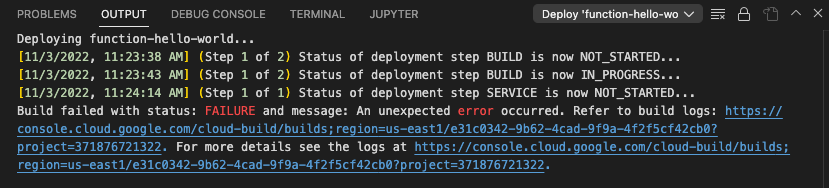
Opcional: depois que a função é implantada, é possível executar as seguintes ações:
Para conferir os arquivos somente leitura da função implantada, expanda a função e depois a pasta Código-fonte. Aqui é possível ver
launch.jsonem.vscode, o código implantado epackage.json.Para ver a função no console do Google Cloud , clique com o botão direito do mouse na função e selecione Abrir no console do Cloud. Se solicitado, selecione Abrir.
Para editar os metadados da função, clique com o botão direito do mouse na função e selecione Editar metadados no console do Cloud.
Para conferir os registros da função implantada, clique com o botão direito do mouse na função e selecione Ver registros.
Clique com o botão direito do mouse na função e selecione Invocar função via HTTP.
No menu de seleção rápida Acionar função via HTTP que aparece, selecione uma das duas opções:
Padrão: um terminal é aberto no ambiente de desenvolvimento integrado e executa um comando para executar a função em Google Cloud.
Importar argumentos de um arquivo JSON: essa opção pega o conteúdo do arquivo JSON selecionado, transforma em uma string e transmite com
-d '{. Isso é útil quando você tem uma entrada para suas funções e quer salvá-la, permitindo que você a execute sem precisar digitar repetidamente.
- Consulte a visão geral Trabalhar com o Cloud Functions para saber mais sobre gerenciar seu espaço de trabalho ou configurar um ambiente de desenvolvimento local.
Criar uma função
Se você já criou uma função, é possível fazer o download de uma função existente para um novo espaço de trabalho e editá-la localmente.
Para criar uma nova função usando um exemplo, siga estas etapas:
Para saber como criar várias funções em um único espaço de trabalho, consulte Gerenciar funções no espaço de trabalho do VS Code.
Fazer o download de uma função que já existe para um novo espaço de trabalho
Para fazer o download de uma função em um novo espaço de trabalho, siga estas etapas:
Implantar uma função
Para implantar uma função, siga estas etapas:
Invocar uma função
Invocar uma função permite que você execute a função implantada no console doGoogle Cloud a partir do terminal integrado do IDE. Para invocar uma função, siga estas etapas:

